windows照片查看器无法查看图片怎么办?原因及解决方法指南
windows照片查看器是windows系统常用的看图软件,在未安装其他图片浏览软件之前,系统将默认用它来浏览图片。
但有时候会遇到“无法显示此图片”的弹窗提示,windows照片查看器无法显示此图片怎么办呢?导致这一故障的原因又是什么呢?下面小编为大家总结了几种常见原因和相应的解决方法,帮助大家恢复图片正常打开。
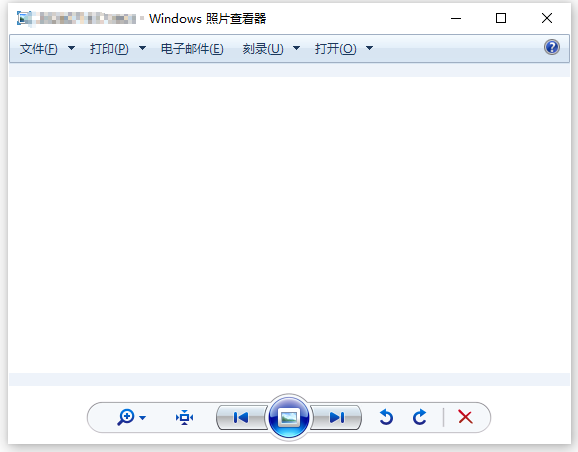
windows照片查看器无法显示此图片的常见原因
1.图片格式不支持:尽管Windows照片查看器支持多种图片格式,如JPEG、PNG、GIF等,但它可能无法处理的不常见格式,如RAW、PSD等。
2.图片文件损坏:文件损坏是最常见的原因之一。这可能是由于传输错误、存储介质故障或病毒感染造成的。损坏的图片文件无法被正确读取和解码,从而导致显示失败。
3.系统组件或驱动程序问题:Windows照片查看器依赖于系统内的多个组件,包括DirectX和图形驱动程序。如果这些组件过时或损坏,可能会影响图片的显示效果。
4.注册表设置错误:Windows注册表中与图片关联相关的设置错误,也可能导致照片查看器无法正常识别和打开图片。
windows照片查看器无法显示此图片解决方法
1.转换图片格式
使用图像处理软件,如Photoshop、GIMP或在线工具,将图片转换成Windows照片查看器支持的格式,如JPEG或PNG等常见格式。
2.修复或替换损坏的图片文件
如果原始图片仍有备份,用未损坏的文件替换损坏的图片。如果没有备份,我们可以使用牛学长文件修复工具来修复损坏文件,该软件支持修复变灰、模糊、像素化、颗粒状、丢失字节、颜色丢失、空白、无法打开等损坏图片。而且各种原因导致损坏的情况都可以修复!
第一步:上传图片
安装并打开牛学长文件修复工具,在左侧选择图片修复功能,然后点击“添加”或者或者直接拖入添加图片,并支持批量添加多个文件。
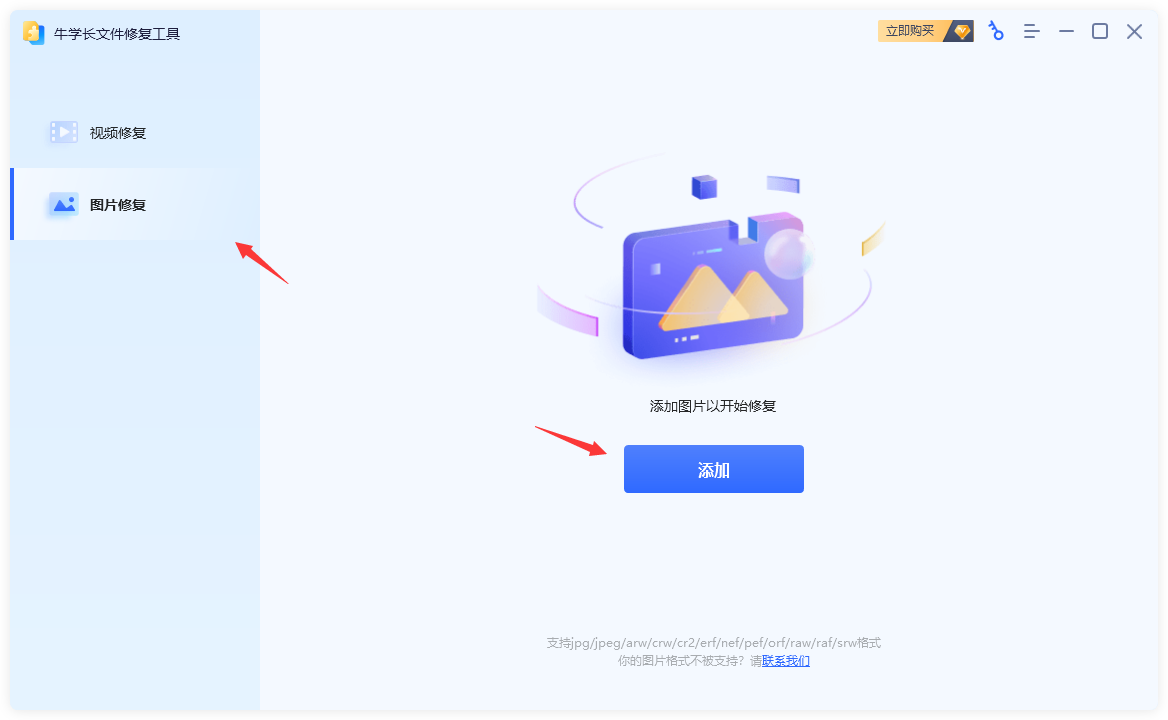
第二步:开始修复图片
上传图片后进入“待修复列表”中,我们可以继续添加其他或者移除已添加的图片,最后点击“开始修复”,等待软件自动修复完成即可。
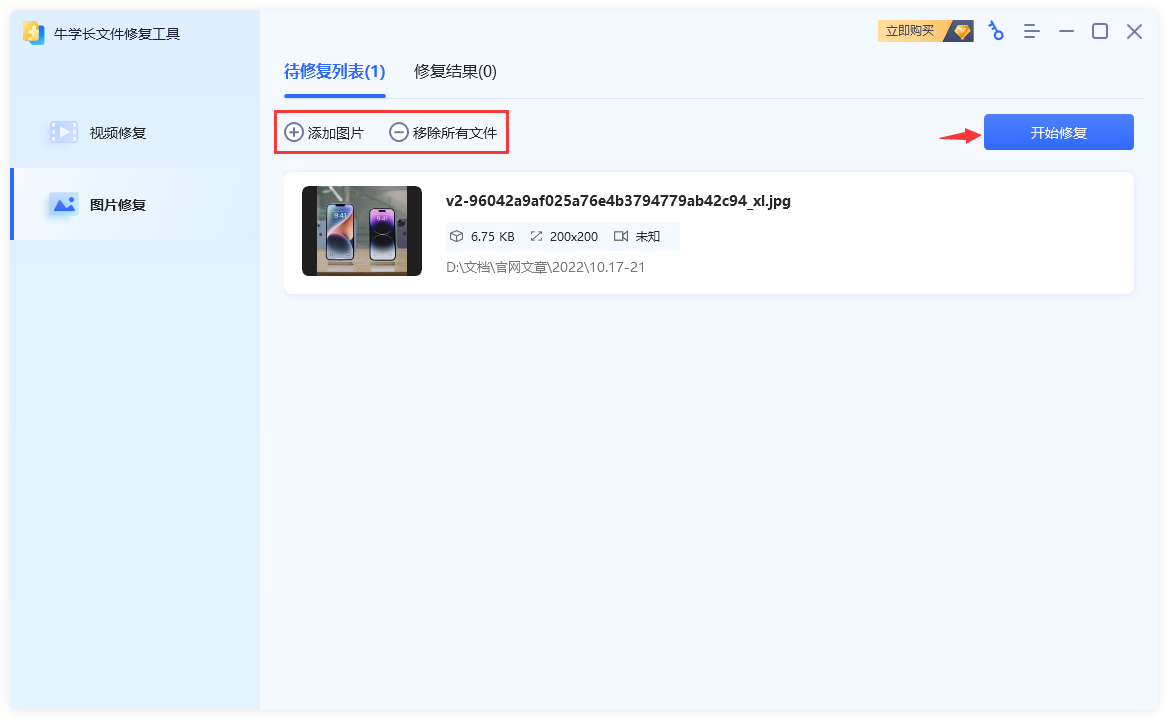
第三步:预览和导出
在图片修复成功后,我们可以点击“修复结果”进入列表,点击已修复完成的图片在线放大预览,预览后即可点击图片右侧的“导出”按钮导出单个图片,或者点击右上角的“导出所有”导出列表中的所有图片。
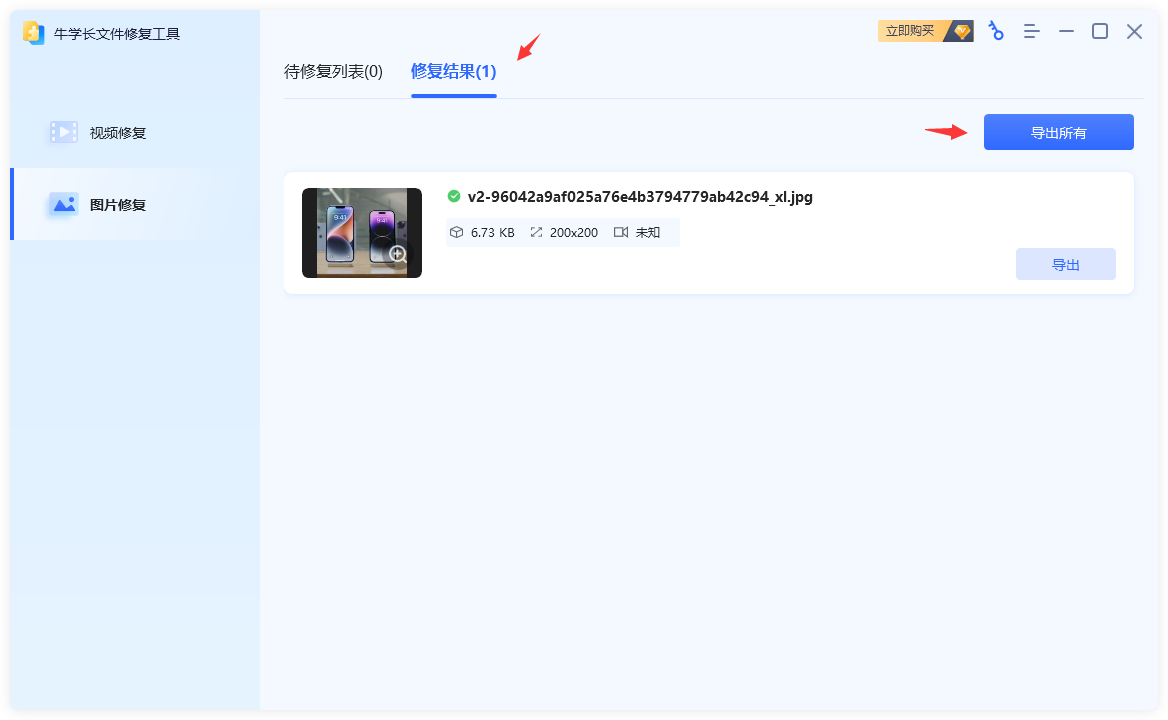
3.更新系统组件和驱动程序
访问Microsoft官方网站下载并安装最新版本的DirectX。或者下载第三方工具对电脑检测下载并安装最新版驱动程序。
4.修改注册表设置
按Win+R组合键,输入regedit,打开注册表编辑器。
找到HKEY_CLASSES_ROOT\.jpg(或其他图片扩展名),检查默认值是否指向正确的应用程序。
如果需要,创建或修改默认值,将其指向“Windows Photo Viewer”。
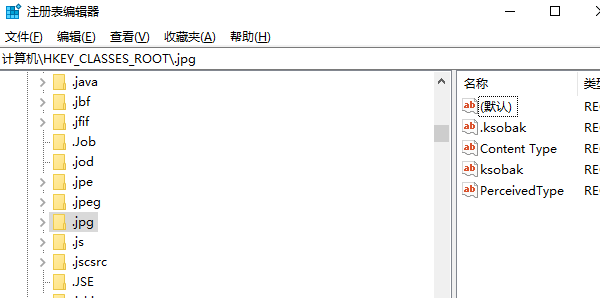
5.使用第三方图片查看软件
如果上述方法均无法解决问题,可以考虑使用第三方图片查看器。这些查看器通常支持更多的图片格式,且性能更优。
以上就是windows照片查看器无法显示此图片,原因及解决方法指南。







